Drucken von Vorlagen, wie etwa liniertes Papier oder kariertes Papier
Sie können eine Formularvorlage wie liniertes Papier, kariertes Papier oder Prüflisten usw. auf A4-, B5- oder Letter-Normalpapier drucken.
Druckbare Formularvorlagen
Die folgenden Vorlagen sind verfügbar:
-
Liniertes Papier
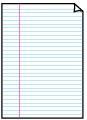
Sie können drei Linienabstände auswählen.
Einstellung auf der LCD-Anzeige:
-
Liniertes Papier 1 (Notebook paper 1): 8 mm Abstand
-
Liniertes Papier 2 (Notebook paper 2): 7 mm Abstand
-
Liniertes Papier 3 (Notebook paper 3): 6 mm Abstand
 Hinweis
Hinweis-
Sie können kein liniertes Papier im B5-Format drucken.
-
-
Kariertes Papier
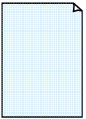
Sie können drei Karogrößen auswählen.
Einstellung auf der LCD-Anzeige:
-
Kariertes Papier 1 (Graph paper 1): Diagramm 5 mm
-
Kariertes Papier 2 (Graph paper 2): Diagramm 3 mm
-
Kariertes Papier 3 (Graph paper 3): Diagramm 1 mm
 Hinweis
Hinweis-
Sie können kein kariertes Papier im B5-Format drucken.
-
-
Prüfliste
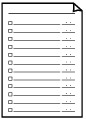
Sie können einen Notizblock mit Kästchen drucken.
Einstellung auf der LCD-Anzeige:
Prüfliste (Checklist)
-
Notenpapier
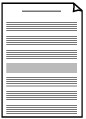
Sie können Notenpapier mit 10 oder 12 Notenzeilen drucken.
Einstellung auf der LCD-Anzeige:
-
Notenpapier 1 (Staff paper 1): 10 Notenzeilen
-
Notenpapier 2 (Staff paper 2): 12 Notenzeilen
-
-
Handgeschriebenes Papier
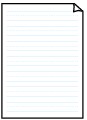
Sie können Schreibpapier drucken.
Einstellung auf der LCD-Anzeige:
Handgeschr. Papier (Handwriting paper)
-
Wöchentlicher Zeitplan
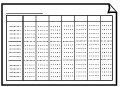
Sie können einen Wochenplaner drucken.
Einstellung auf der LCD-Anzeige:
Wöchentl. Zeitplan (Weekly schedule)
-
Monatlicher Zeitplan
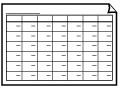
Sie können einen Monatsplaner drucken.
Einstellung auf der LCD-Anzeige:
Monatlicher Zeitplan (Monthly schedule)
Drucken von Formularvorlagen
Drucken Sie Formularvorlagen entsprechend den nachstehenden Anweisungen.
-
Drücken Sie die Taste Einrichten (Setup).
Der Bildschirm Menü einrichten (Setup menu) wird angezeigt.
-
Wählen Sie Vorlagendruck (Template print) aus und drücken Sie dann die Taste OK.
-
Wählen Sie eine Vorlage zum Drucken aus und drücken Sie dann die Taste OK.
-
Legen Sie fest, ob zweiseitiges Kopieren ausgeführt werden soll.
-
Geben Sie das Papierformat an und drücken Sie dann die Taste OK.
 Hinweis
Hinweis-
Das
 (Sternchen) auf der LCD-Anzeige weist auf die aktuelle Einstellung hin.
(Sternchen) auf der LCD-Anzeige weist auf die aktuelle Einstellung hin.
-
-
Stellen Sie sicher, dass Normalpap. (Plain paper) ausgewählt ist, und drücken Sie dann die Taste OK.
-
Verwenden Sie die Taste

 bzw. die Zifferntasten, um die Anzahl der Kopien anzugeben.
bzw. die Zifferntasten, um die Anzahl der Kopien anzugeben. -
Drücken Sie die Taste OK.
Je nach der ausgewählten Form startet der Drucker den Farbdruck oder den Schwarzweiß-Druck.
-
Liniertes Papier 1 (Notebook paper 1) (Farbdruck)
-
Liniertes Papier 2 (Notebook paper 2) (Farbdruck)
-
Liniertes Papier 3 (Notebook paper 3) (Farbdruck)
-
Kariertes Papier 1 (Graph paper 1) (Farbdruck)
-
Kariertes Papier 2 (Graph paper 2) (Farbdruck)
-
Kariertes Papier 3 (Graph paper 3) (Farbdruck)
-
Prüfliste (Checklist) (Schwarzweiß-Druck)
-
Notenpapier 1 (Staff paper 1) (Schwarzweiß-Druck)
-
Notenpapier 2 (Staff paper 2) (Schwarzweiß-Druck)
-
Handgeschr. Papier (Handwriting paper) (Farbdruck)
-
Wöchentl. Zeitplan (Weekly schedule) (Schwarzweiß-Druck)
-
Monatlicher Zeitplan (Monthly schedule) (Schwarzweiß-Druck)
 Hinweis
Hinweis-
Sie können den Druckvorgang auch durch Drücken der Taste Farbe (Color) oder Schwarz (Black) starten.
-

